Σε αυτό το 5ο και τελευταίο Part της σειράς Techblog Tutorials για το Raspberry και τον Home Assistant για την δημιουργία ενός έξυπνου σπιτιού με φθηνό και σχετικά εύκολο τρόπο, θα ασχοληθούμε με τον αισθητήρα θερμοκρασίας/υγρασίας AM2302 (DHT22).
Στο προηγούμενο Part IV εξηγήσαμε την βασική λειτουργία του Tor network και ρυθμίσαμε τον Tor στο Raspberry Pi 3 (RPi3) για να έχουμε απομακρυσμένη πρόσβαση στο Home Assistant(HA).
Στόχος
Εξοικείωση με τα GPIO pins του RPi3, σύνδεση του αισθητήρα στο RPi3 και ενσωμάτωσή του στο HA.
RPi3 GPIO:
Όπως είχαμε αναφέρει στο πρώτο part , το RPi3 περιλαμβάνει μία σειρά από pins εισόδου/εξόδου γενικής χρήσης τα οποία βρίσκονται στην πάνω πλευρά του board.
Από τα 40 pins, 26 είναι input/output pins (GPIO) και τα υπόλοιπα είναι pins για παροχή ρεύματος και γείωση. Υπάρχουν και 2 ID EEPROM pins τα οποία δεν πρέπει να χρησιμοποιήσετε αν δεν είστε σίγουροι για αυτό που κάνετε.
Η είσοδος μπορεί να είναι από αισθητήρα, άλλη συσκευή ή υπολογιστή ενώ η έξοδος μπορεί να κάνει σχεδόν τα πάντα, από το να ενεργοποιήσει ένα LED μέχρι το να στείλει ένα σήμα ή δεδομένα σε μία άλλη συσκευή. Περισσότερα για τα GPIO pins μπορείτε να βρείτε εδώ.
Στην δική μας περίπτωση, η είσοδος μας σε ένα GPIO pin, θα είναι ο αισθητήρας AM2302(DHT22).
Αισθητήρας θερμοκρασίας/υγρασίας AM2302(DHT22)
Ο DHT22 μας προσφέρει τιμές για θερμοκρασία και υγρασία γρήγορα και με ακρίβεια. Για να τον χρησιμοποιήσουμε, χρειαζόμαστε και άλλα στοιχεία, όπως αντιστάσεις. Ευτυχώς, υπάρχουν εταιρίες που έχουν δημιουργήσει εκδόσεις του ίδιου αισθητήρα αλλά με την απαραίτητη καλωδίωση ώστε να είναι δυνατή η συνδεσή του σε GPIO απευθείας, χωρίς την χρήση επιπλέον στοιχείων. Στην παρακάτω εικόνα, βλέπουμε τον DHT22 αριστερά και την έκδοση που θα χρησιμοποιήσουμε εμείς δεξια:
Τεχνικά χαρακτηριστικά του αισθητήρα:
Model: AM2302
Power supply: 3.3-5.5V DC
Output signal: Aosong 1-wire bus digital signal
Sensing element: Polymer humidity capacitor
Measuring range: humidity 0-100%RH; temperature -40~80Celsius
Accuracy: humidity +-2%RH(Max +-5%RH); temperature +-0.5Celsius
Resolution or sensitivity: humidity 0.1%RH; temperature 0.1Celsius
Repeatability: humidity +-1%RH; temperature +-0.2Celsius
Humidity hysteresis: +-0.3%RH
Long-term Stability: +-0.5%RH/year
Interchangeability: fully interchangeable
Πάμε να δούμε τα απαραίτητα βήματα για την σύνδεση του DHT22 στο RPi3 και την ενσωμάτωση στον HA:
Hardware Requirements:
Αισθητήρας υγρασίας DHT22 AM2302 (τιμή περίπου 8 ευρώ)
Step 1 – Σύνδεση του αισθητήρα στο RPi3
Η έκδοση του DHT22 που θα χρησιμοποιήσουμε, έχει 3 pins (+, out, –):
Το + πρέπει να συνδεθεί σε ένα από τα pins του RPi3 που παρέχει ρεύμα 3.3 η 5v (ο αισθητήρας υποστηρίζει από 3.3 εώς 5.5v), το – πρέπει να συνδεθεί σε κάποιο από τα pins γείωσης (Ground) και το out είναι το pin από το οποίο παίρνουμε τα δεδομένα μας. Αυτό σημαίνει ότι πρέπει να το συνδέσουμε σε κάποιο από τα GPIO pins.
Για περισσότερη ασφάλεια, απενεργοποιούμε το RPi3 πριν προχωρήσουμε στην σύνδεση.
Μπορείτε να χρησιμοποιήσετε την παρακάτω συνδεσμολογία:
+ : 3.3v pin
OUT : GPIO pin 2
– : Ground pin (δεξιά από to GPIO pin 4)
Step 2 – Ενσωμάτωση στον HA
Εφόσον έχουμε συνδέσει τον αισθητήρα, ενεργοποιούμε το RPi3 και ανοίγουμε το configuration.yaml του HA όπως δείξαμε στο 2ο part.
Προσθέτουμε τις παρακάτω γραμμές όπως φαίνονται στην εικόνα:
Αν έχετε συνδέσει τον αισθητήρα σε διαφορετικό GPIO pin και όχι στο 2 όπως δείξαμε παραπάνω, τότε πρέπει να προσθέσετε το σωστό.
Το sensor 2 είναι απλά ένα αναγνωριστικό και μπορείτε να το αλλάξετε, προσέχοντας να μην έχετε άλλο sensor με το ίδιο όνομα. Τα υπόλοιπα μένουν όπως φαίνονται στην εικόνα.
Αποθηκεύουμε τις αλλαγές μας στο αρχείο και κάνουμε επανεκκίνηση στο ΗΑ. Όταν ο HA φορτώσει και πάλι, θα πρέπει να δείτε τις τιμές του αισθητήρα στο πάνω μέρος:
Για να προβάλετε τις τιμές σε μία καρτέλα, όπως φαίνεται το Date & Time στην παραπάνω εικόνα, πρέπει να δημιουργήσετε ένα group. Δημιουργούμε δηλαδή ένα σύνολο από οντότητες του HA και τους δίνουμε ένα κοινό όνομα, που στο παραπάνω παράδειγμα, είναι το Time and Weather.
Για να βρούμε πως ονομάζονται οι οντότητες που θέλουμε να χρησιμοποιήσουμε, μπορούμε να πάμε στο States menu του HA το οποίο βρίσκεται στο πλαινό μενού:
Στο κάτω μέρος βλέπουμε τις οντότητες. Αν ψαξουμε για τον dht αισθητήρα, θα βρούμε τις 2 παρακάτω οντότητες:
Αυτά τα ονόματα θα χρειαστούμε για να δημιουργήσουμε το group στο configuration.yaml.
Για να το κάνετε αυτό, προσθέστε τα παρακάτω:
Το group: είναι το χαρακτηριστικό κάτω από το οποίο μπορούμε δημιουργούμε τα γκρουπ μας. Το group που δημιουργήσαμε έχει όνομα “Room climate” και τα μέλη του είναι οι 2 οντότητες που είδαμε παραπάνω. Με αυτό τον τρόπο μπορείτε να ομαδοποιείτε τις οντότητες σας σε καρτέλες.
Αποθηκεύουμε τις αλλαγές και επανεκκινούμε το ΗΑ.
Αν ολοκληρώσατε με επιτυχία όλα τα βήματα, θα πρέπει να δείτε στο HA την καρτέλα που δημιουργήσατε:
Eλπίζουμε να σας άρεσε η σειρά των Techblog Tutorials για το Raspberry και τον Home Assistant. Αυτή η υλοποίηση προσφέρει ένα φθηνό και σχετικά εύκολο τρόπο για να αποκτήσετε το δικό σας smart home. Αν και η σειρά ολοκληρώνεται εδώ, δεν θα αρνηθούμε μία καλή πρόταση από εσάς για προσθήκη νέας συσκευής ή για την δημιουργία ενός αυτοματισμού.
Ερωτήσεις και παρατηρήσεις όπως πάντα στα σχόλια!
![Techblog Tutorials έξυπνο σπίτι αισθητήρας θερμοκρασίας/ υγρασίας, Techblog Tutorials: Έξυπνο σπίτι, αισθητήρας θερμοκρασίας/ υγρασίας [Part V]](https://techblog.gr/wp-content/uploads/2017/11/Techblog-Tutorials-logo.jpg)
![Techblog Tutorials έξυπνο σπίτι αισθητήρας θερμοκρασίας/ υγρασίας, Techblog Tutorials: Έξυπνο σπίτι, αισθητήρας θερμοκρασίας/ υγρασίας [Part V]](https://techblog.gr/wp-content/uploads/2017/12/Tutorials-gpio-pins-pi2.jpg)
![Techblog Tutorials έξυπνο σπίτι αισθητήρας θερμοκρασίας/ υγρασίας, Techblog Tutorials: Έξυπνο σπίτι, αισθητήρας θερμοκρασίας/ υγρασίας [Part V]](https://techblog.gr/wp-content/uploads/2017/12/Tutorials-gpio-numbers-pi2sm.jpg)
![Techblog Tutorials έξυπνο σπίτι αισθητήρας θερμοκρασίας/ υγρασίας, Techblog Tutorials: Έξυπνο σπίτι, αισθητήρας θερμοκρασίας/ υγρασίας [Part V]](https://techblog.gr/wp-content/uploads/2017/12/Tutorials-dht22.jpg)
![Techblog Tutorials έξυπνο σπίτι αισθητήρας θερμοκρασίας/ υγρασίας, Techblog Tutorials: Έξυπνο σπίτι, αισθητήρας θερμοκρασίας/ υγρασίας [Part V]](https://techblog.gr/wp-content/uploads/2017/12/Tutorials-dht22alone.jpg)
![Techblog Tutorials έξυπνο σπίτι αισθητήρας θερμοκρασίας/ υγρασίας, Techblog Tutorials: Έξυπνο σπίτι, αισθητήρας θερμοκρασίας/ υγρασίας [Part V]](https://techblog.gr/wp-content/uploads/2017/12/Tutorials-gpio-numbers-pi2.jpg)
![Techblog Tutorials έξυπνο σπίτι αισθητήρας θερμοκρασίας/ υγρασίας, Techblog Tutorials: Έξυπνο σπίτι, αισθητήρας θερμοκρασίας/ υγρασίας [Part V]](https://techblog.gr/wp-content/uploads/2017/12/Tutorials-rpi_dht22.jpg)
![Techblog Tutorials έξυπνο σπίτι αισθητήρας θερμοκρασίας/ υγρασίας, Techblog Tutorials: Έξυπνο σπίτι, αισθητήρας θερμοκρασίας/ υγρασίας [Part V]](https://techblog.gr/wp-content/uploads/2017/12/Tutorials-conf.jpg)
![Techblog Tutorials έξυπνο σπίτι αισθητήρας θερμοκρασίας/ υγρασίας, Techblog Tutorials: Έξυπνο σπίτι, αισθητήρας θερμοκρασίας/ υγρασίας [Part V]](https://techblog.gr/wp-content/uploads/2017/12/Tutorials-homeass.jpg)
![Techblog Tutorials έξυπνο σπίτι αισθητήρας θερμοκρασίας/ υγρασίας, Techblog Tutorials: Έξυπνο σπίτι, αισθητήρας θερμοκρασίας/ υγρασίας [Part V]](https://techblog.gr/wp-content/uploads/2017/12/Tutorials-states.jpg)
![Techblog Tutorials έξυπνο σπίτι αισθητήρας θερμοκρασίας/ υγρασίας, Techblog Tutorials: Έξυπνο σπίτι, αισθητήρας θερμοκρασίας/ υγρασίας [Part V]](https://techblog.gr/wp-content/uploads/2017/12/Tutorials-sensorentity.jpg)
![Techblog Tutorials έξυπνο σπίτι αισθητήρας θερμοκρασίας/ υγρασίας, Techblog Tutorials: Έξυπνο σπίτι, αισθητήρας θερμοκρασίας/ υγρασίας [Part V]](https://techblog.gr/wp-content/uploads/2017/12/Tutorials-sensorhass.jpg)
![Techblog Tutorials έξυπνο σπίτι αισθητήρας θερμοκρασίας/ υγρασίας, Techblog Tutorials: Έξυπνο σπίτι, αισθητήρας θερμοκρασίας/ υγρασίας [Part V]](https://techblog.gr/wp-content/uploads/2017/12/Tutorials-dhtgroup.jpg)





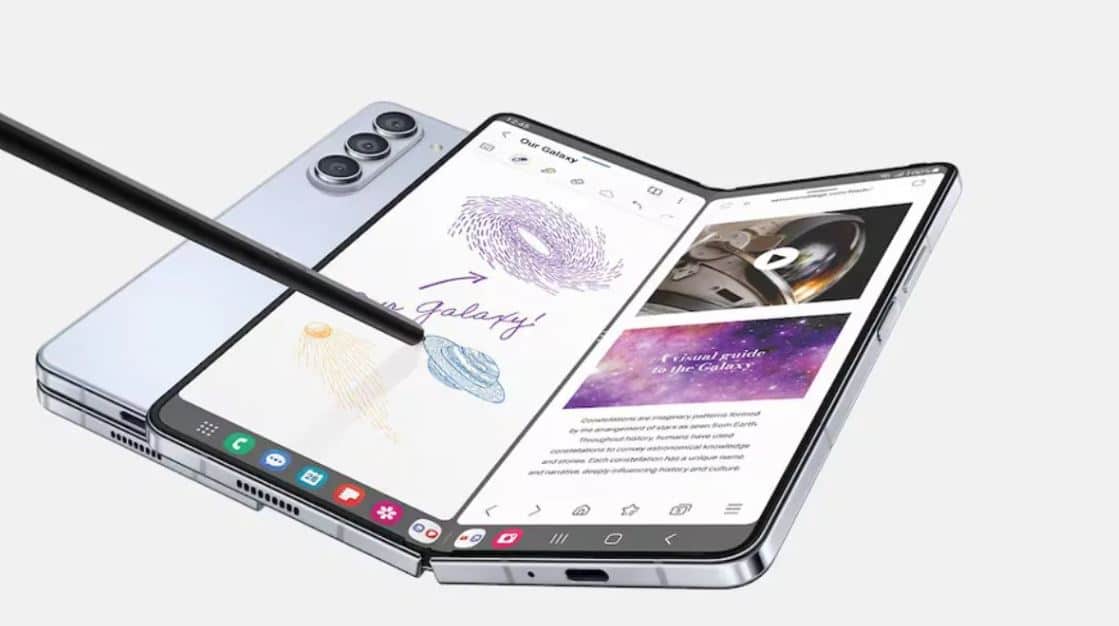



θα ηταν καλο να δειχνατε και ενα tutorial με καμερα
Σ΄ευχαριστούμε πολύ για τον κόπο σου.
Προτείνω να μας δείξεις tutorial με Broadlink RM Pro Plus!
@Αggelos, μόλις έχω μία αξιόλογη IP κάμερα, θα το κάνουμε!
@Konstantinos Να’σαι καλά 🙂 Δεν έχω το Pro plus, έχω όμως το mini που κάνει την ίδια δουλειά ως ένα σημείο. Εγώ το χρησιμοποιώ για να ελέγχω το a/c και την TV από το HA. Είναι καλή ιδέα ένα τέτοιο tutorial.